-
Nothing Compares To You

Köszönet Alicia-nak, hogy lehetővé tette számomra leírásának fordítását!
Az eredeti leírás Aliciar Design tulajdona, melyet TILOS másolni, s más oldalon közé tenni!
Ez vonatkozik erre a fordításra is!
Muchas gracias Alicia!
Az eredeti leírást itt találod:
A leckét PSP X5 programmal készítettem, de elkészíthető más verziójú programmal is!

Pluginok/Szűrök:
- Eye Candy 5 Impact - Motion Trail
- Penta.com - VTR2
- L&K - Mayra
- Flaming Pear - Flood

Hozzávaló anyagot innen letöltheted:
Letöltés és kicsomagolás után:
- A selection fájlt másold a PSP program Selection mappájába
- .f1s fájlra kattintsz 2-szer, automatikusan importálódik
- A többi fájlt nyisd meg a Psp programodban

Színpaletta:
FGC:
 BGC:
BGC: 
Vagy az általad választott tube képből végy színeket, de ebben az esetben figyelj az elemek átszínezésére!!!
Kezdjünk is neki!
1.
- Nyiss egy 850*500 px transzparens alapot
- Töltsd ki Gradienttel

- Plugins - Penta.com - VTR2 - Alap beállítás
2.
- Rakj rá egy Új réteget
- Selection - Load/Save Selection - Load Selection from Disc - Keresd a "sel386_aliciar" beállítást
- Töltsd ki Gradienttel az előző beállítás szerint, de az Invert legyen bejelölve
- Effects - Artistic effects - Halftone

- Selection - Modify - Select Selection Borders

- Rakj rá egy Új réteget
- A kijelölt keretrészt töltsd ki ezzel a színnel

- Select None
3.
- Duplázd meg a réteget, s vedd le a képméretet 80 %-ra, a Resize all Layer NE legyen bejelölve
- Duplázd meg a réteget, s vedd le a képméretet 80 %-ra, a Resize all Layer NE legyen bejelölve
- Duplázd meg a réteget, s vedd le a képméretet 80 %-ra, a Resize all Layer NE legyen bejelölve
Jelenleg így néz ki a rétegpaletta

- Plugins - Eye Candy 5 Impact - Motion Trail - Az User Setting beállításnál keresd a "Nothing Compares To You_aliciar" beállítást
- A réteg beállításoknál a Blend Mode-t állítsd át Hard Light-ra

4.
- Aktiváld a Raster 3 réteget
- Effects - 3D effects - Buttonize


5.
- Aktiváld a Copy of Raster 3 réteget
- Rakj rá egy Új réteget
- Selection - Load/Save Selection - Load Selection from Disc - Keresd a "sel387_aliciar" beállítást
- Töltsd ki ezzel a színnel

- Selection - Modify - Select Selection Borders
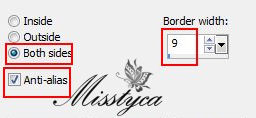
- A keretrészt töltsd ki ezzel a színnel

- Select None
- A réteg beállításnál a Blend Mode-t állítsd át Hard Light-ra, az átlátszóságot vedd le 86 %-ra
- Plugins - Flaming Pear - Flood


6.
- Rakj rá egy Új réteget
- Selection - Load/Save Selection - Load Selection from Disc - Keresd a "sel388_aliciar" beállítást
- Töltsd ki Gradienttel

- Select None
- Plugins - L&K - Mayra

- Effects - 3D effects - Inner Bevel - Alap beállítás
- A réteg beállításnál a Blend Mode-t állítsd át Luminance (legacy)
- Effects - 3D effects - Drop Shadow - 26 / 19 / 50 / 21 fekete

7.
- Nyisd meg a "Mary0612-70" tube képet és Paste as New Layerként másold a képedre
- A réteg beállításnál a Blend Mode-t állítsd át Luminance-ra

8.
- Rakj rá egy Új réteget
- Selection - Load/Save Selection - Load Selection from Disc - Keresd a "sel389_aliciar" beállítást
- Töltsd ki Gradienttel - Előző beállítás
- Effects - Artistic effects - Halftone - Előző beállítás
- Selection - Modify - Select Selection Borders

- A keretrészt töltsd ki ezzel a színnel

- Select None

9.
- Aktiváld a Copy (3) of Raster 3 réteget
- Nyisd meg a calguisPHaireG16022014" tube képet, és Paste as New Layerként másold a képedre
- Vedd le a képméretet 60 %-ra, a Resize all Layer NE legyen bejelölve, s helyezd el a kép jobb oldalán
- Add Borders funkcióval a tetszésednek megfelelő keretet tegyél rá (nálam 40 px,
 )
)
10.
- Nyisd meg a "Marca de Aqua" tube képet és Paste as New Layerként helyezd el a képeden
- Helyezd el rajta a neved
- Mentsd el JPEG formátumban
Bízom benne, hogy sikerült elkészíteni, s jól éreztétek magatokat közben!
Nagyon szívesen venném, ha az elkészíttet leckeképet e-mail formájában elküldenéd nekem, vagy Facebook oldalamon megosztanád, hogy itt oldalamon meg tudnám osztani!
Ide kattintva írhatsz nekem levelet!
Saját verzió
Köszönöm Cicka
Köszönöm Etuska
Köszönöm Piroska
Köszönöm Lenke
Köszönöm Rózsa










 Twitter
Twitter del.icio.us
del.icio.us Facebook
Facebook Digg
Digg Technorati
Technorati Yahoo!
Yahoo! Stumbleupon
Stumbleupon Google
Google Blogmarks
Blogmarks Ask
Ask Slashdot
Slashdot










